解决台式电脑宽带连接错误651的方法(学习如何应对和修复错误651,确保你的台式电脑始终保持稳定连接)
在使用台式电脑时,有时我们可能会遇到宽带连接错误651的问题。这个错误会导致无法正常连接互联网,给我们的工作和娱乐带来困扰。然而,幸运的是,这个问题通常是可以解决的。在本文中,我们将向您介绍一些常见的解决方法,帮助您修复错误651,并保持台式电脑的稳定连接。

一:检查物理连接状态
确保您的宽带线缆正确连接到台式电脑的网口,并且没有松动或损坏的情况。您还可以尝试更换线缆,以排除线缆本身的问题。
二:检查设备驱动程序
错误651有时可能是由于设备驱动程序问题引起的。您可以通过打开设备管理器来检查网络适配器的状态,并确保其驱动程序已正确安装和更新。如果发现有问题,可以尝试卸载并重新安装驱动程序。

三:禁用并重新启用网络适配器
有时,禁用并重新启用网络适配器可以解决错误651。您可以通过以下步骤执行此操作:打开控制面板,然后选择“网络和Internet”>“网络和共享中心”。接下来,点击“更改适配器设置”,找到您的网络适配器,右键点击并选择“禁用”。等待一会儿,然后再次右键点击选择“启用”。
四:重置TCP/IP协议栈
重置TCP/IP协议栈是另一种常见的解决错误651的方法。您可以通过以下步骤执行此操作:打开命令提示符(以管理员身份运行),然后输入“netshintipreset”并按下回车键。等待命令完成后,重新启动您的台式电脑。
五:检查防火墙设置
有时,防火墙设置可能会干扰网络连接,导致错误651。您可以尝试临时禁用防火墙,并检查是否可以成功连接宽带。如果可以连接,那么您可能需要重新配置防火墙以允许宽带连接。
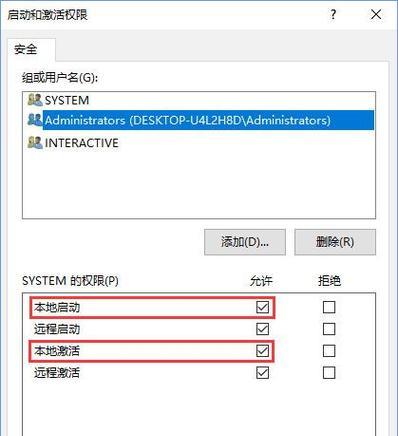
六:运行网络故障排除工具
Windows操作系统提供了内置的网络故障排除工具,可以帮助您自动检测和修复网络连接问题。您可以在控制面板的“网络和Internet”>“网络和共享中心”>“故障排除”中找到这个工具。运行它,然后按照指示进行操作。
七:更新操作系统
有时,错误651可能是由于操作系统的一些问题引起的。确保您的操作系统是最新的,可以通过Windows更新来获取最新的补丁和修复程序。打开Windows更新并检查是否有可用的更新。
八:重新设置宽带路由器
如果以上方法都无法解决错误651,您可以尝试重新设置您的宽带路由器。将路由器断电并等待几分钟,然后再次将其接通。如果问题仍然存在,请参考您的路由器制造商的说明书进行更深入的设置。
九:联系宽带服务提供商
如果您尝试了所有的方法仍然无法解决错误651,那么问题可能是由于宽带服务提供商的问题引起的。在这种情况下,最好是联系他们的技术支持团队,向他们报告问题并寻求进一步的帮助。
十:通过备用网络连接
如果您有备用网络连接,例如使用移动数据或其他无线网络,可以尝试切换到备用连接以解决错误651。这将帮助您确定是台式电脑的问题还是网络提供商的问题。
十一:清除临时文件和缓存
清除临时文件和缓存可能有助于解决某些网络连接问题。您可以使用磁盘清理工具或第三方系统优化工具来执行此操作,确保清除了所有临时文件和缓存。
十二:更换网络适配器
如果您的网络适配器出现硬件故障,也可能导致错误651。在这种情况下,您可能需要更换一个新的网络适配器来解决问题。
十三:运行杀毒软件和反间谍软件
有时,恶意软件也可能干扰网络连接,导致错误651。运行最新的杀毒软件和反间谍软件,扫描并清除您的系统中的任何恶意软件。
十四:尝试使用VPN连接
有时,使用VPN连接可能会帮助解决错误651。您可以尝试通过VPN连接到互联网,并检查是否可以成功连接。
十五:
错误651可能是由于多种原因引起的,包括物理连接问题、驱动程序问题、防火墙设置等。通过仔细检查和尝试不同的解决方法,您应该能够解决这个问题,并确保您的台式电脑始终保持稳定连接。如果问题仍然存在,请考虑咨询专业技术支持。













